Cómo ejecutar ofertas avanzadas de WooCommerce: tutorial rápido
Publicado: 2022-03-01Los descuentos son lo principal que nos viene a la mente cuando pensamos en cupones.
Es posible que ya esté proporcionando los siguientes tipos de descuentos generales.
- Porcentaje de descuento
- Descuentos fijos - ofertas de carrito y ofertas de productos
- Tienda de ofertas de crédito
Por ejemplo, un comprador ingresa un código de cupón y obtiene un porcentaje de descuento del valor total de su pedido.
Es un arreglo básico, pero puede hacer mucho más que solo ofrecer costos fijos o descuentos porcentuales con el complemento de ofertas de WooCommerce adecuado.
Probablemente, esto puede terminar siendo un cambio de juego para construir su base de clientes.
Con el complemento Reglas de descuento para WooCommerce - PRO, puede ejecutar cualquier tipo de ofertas avanzadas, como descuentos complejos y avanzados, mediante la creación de cupones avanzados.
¡Sigue leyendo! Le presentaremos cómo funciona el complemento, algunas ofertas avanzadas que puede buscar y descuentos avanzados de WooCommerce: tutorial.
¡Qué tal si empezamos!
Tabla de contenido
- Reglas de descuento para WooCommerce - PRO
- Tipos de ofertas avanzadas y formas de configurarlas
- Proporcione un producto gratuito junto con una compra: proporcione un producto gratuito
- Cupones de oferta de envío - Envío gratis
- Cupones de bienvenida
- Según el historial de compras
- Según el rol del usuario
- Descuentos por cantidad a granel
- Descuentos BOGO
- Según la cantidad del carrito y el subtotal del pedido
- Técnicas para utilizar los Descuentos Avanzados
- Mejora tus conversiones en vacaciones
- Borrar existencias
- personalización
- Numerosos cupones en un solo artículo
- Condiciones de cupón avanzadas
- Cupones de URL
- Para resumir
Reglas de descuento para WooCommerce - PRO
Reglas de descuento para WooCommerce: PRO es uno de los complementos de descuento y precios dinámicos más populares para WooCommerce. Ayuda a configurar reglas fáciles a complejas de precios dinámicos y descuentos sin esfuerzo y más rápido.
Puede crear ofertas para toda la tienda, productos o categorías explícitas o carritos. Estos también se pueden aplicar según los parámetros: la cantidad de artículos pedidos y el subtotal.
Junto con 'compre uno y obtenga más', también le permite ofrecer descuentos en paquetes de productos (como comprar 1 por $ 10 y 3 por $ 20) o proporcionar entrega gratuita como método para atraer a los compradores.
Incluso puede ofrecer ofertas escalonadas, en las que la tasa de descuento aumenta con el aumento de la cantidad comprada por el comprador.
Puede ingresar físicamente los nombres de los compradores que pueden beneficiarse de los descuentos y establecer varias tarifas para varios compradores. Ofrece artículos gratis y crea cupones que se pueden aplicar automáticamente y mucho más.
Este no es el fin.
Aquí hay algunas de las mejores estrategias para aplicar usando Reglas de descuento para el complemento WooCommerce - PRO:
- Descuentos por volumen
- Descuentos basados en el historial de pedidos de un comprador
- Descuentos dinámicos basados en cupones
- Descuentos basados en roles de usuario
- Ofertas basadas en la ubicación de entrega
Obtiene acceso a un marco de "condiciones del carrito" de alto nivel que le permite establecer condiciones Y/O para cualquiera de sus cupones.
Este complemento le permite mostrar una insignia de venta en artículos que tienen descuentos. Esto también puede ayudar a atraer clientes y hacer que hagan clic en sus artículos.
En ofertas avanzadas, también puede limitar el tipo de compradores que agregarán el cupón a su carrito ajustando las limitaciones de uso. Me gusta, subtotal mínimo o máximo, incorporar o evitar elementos o categorías elegidos, etc.
Los límites de uso le permiten restringir la frecuencia de uso de un cupón y el valor total de los productos comprados con el cupón. Esta parte es ideal para hacer cupones especiales que se pueden utilizar un número predeterminado de veces o para cupones que se deben utilizar en artículos explícitos.
Tipos de ofertas avanzadas y formas de configurarlas
Proporcione un producto gratuito junto con una compra: proporcione un producto gratuito
A todos nos encanta tener un producto gratis por la compra que hacemos.
¿Qué sucede si puede agregarlo automáticamente al carrito del comprador?
Exploremos con un escenario:
Genere un código de cupón para BLACKFRIDAY que le dé un producto X gratis.
En Reglas de descuento de WooCommerce, elija Agregar nueva regla.
Ingrese el nombre de la regla y elija el tipo de descuento: Compre X Obtenga Y.
En la sección Filtro, seleccione Todos los productos.
En la sección Descuento, seleccione el tipo de descuento Compre X Obtenga Y - Productos. Además, agregue el producto gratis y la cantidad gratis.
En la sección de Reglas,
Seleccionar tipo de condiciones como cupones
Establezca Seleccionar cupón por como Crear su propio cupón
E ingrese el nombre del cupón como BLACKFRIDAY
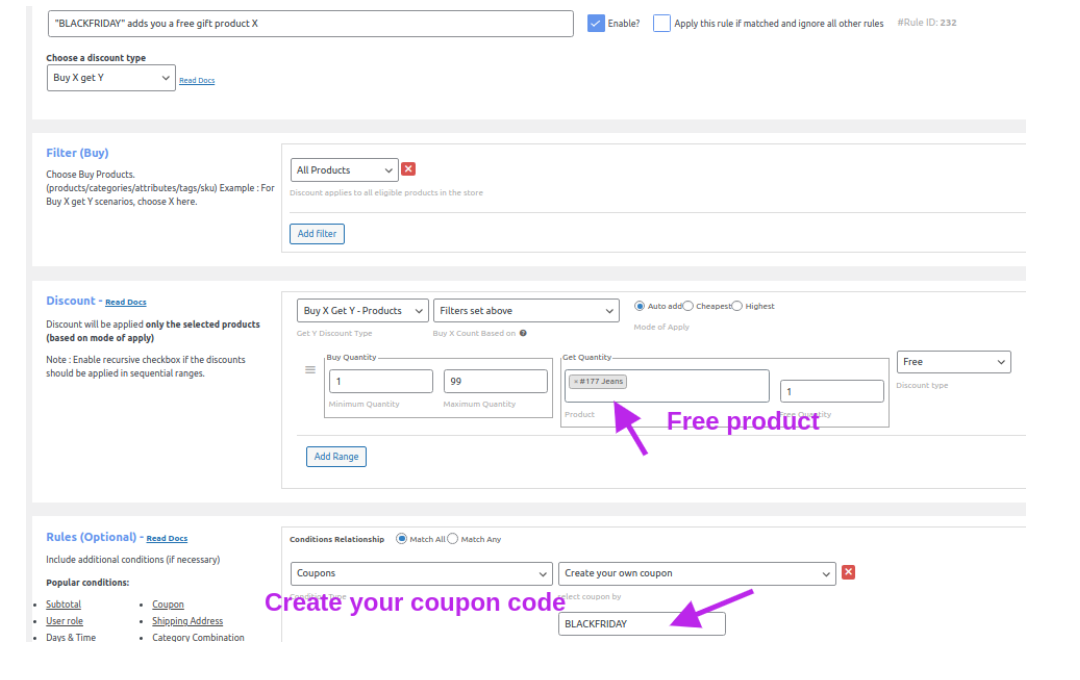
El producto de obsequio gratuito se agregará al carrito automáticamente cuando el comprador aplique el código de cupón.
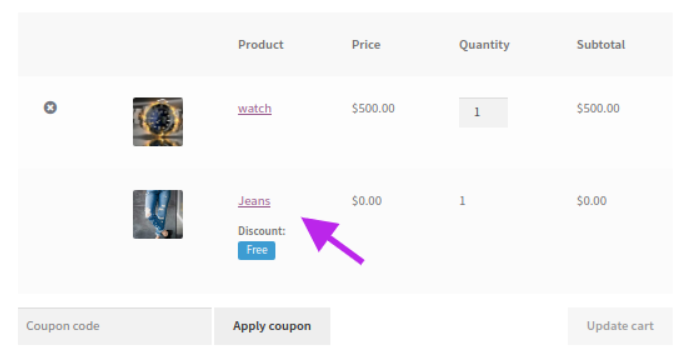
El producto gratuito elegido Jeans se aplica al carrito.
Ahora está configurado el cupón que incluye un producto gratis
Cupones de oferta de envío - Envío gratis
Cada comprador en línea estaría encantado y encontraría especial tener envío gratis para su pedido.
Aquí hay un tutorial rápido sobre cómo crear cupones de envío gratis.
Después de instalar el complemento Reglas de descuento para WooCommerce - PRO, comience creando una nueva regla.
Ingrese el nombre de la regla.
En la sección Filtro, seleccione Todos los productos de la lista desplegable.
En la sección Descuentos, establezca el Tipo de descuento en Envío gratuito.
En la sección Reglas, configure el tipo Condicional para elegir 'Cupones'. Ahora, cree e ingrese su propia etiqueta de cupón.
Por ejemplo, aquí hay un ejemplo de una página de carrito, donde el código de cupón 'Envío gratis' se genera y se aplica al carrito del comprador.
Una vez que el comprador aplica el cupón, el cargo de envío se elimina del carrito en el siguiente escenario.
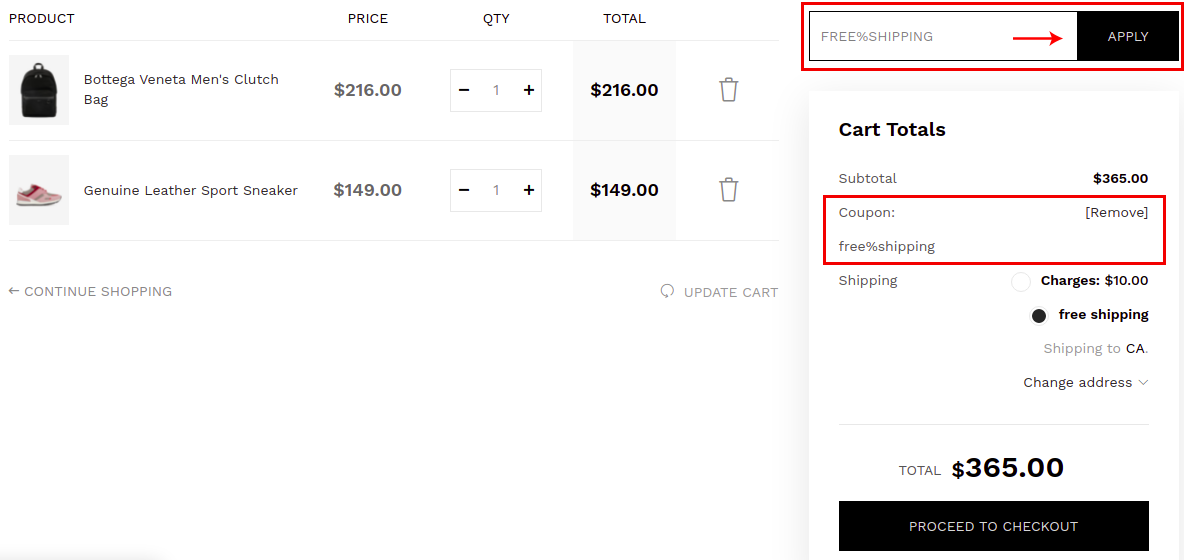
También puede crear envío gratuito según las condiciones.
Por ejemplo, por encima de $ 200 obtiene envío gratis
En la sección de Reglas,
Establezca el Tipo de condiciones en Subtotal
Establezca el 'Subtotal debe ser' como 'Mayor o igual que' y el Monto subtotal como 200
Y deje que la condición calcule el subtotal contando todos los artículos en el carrito.
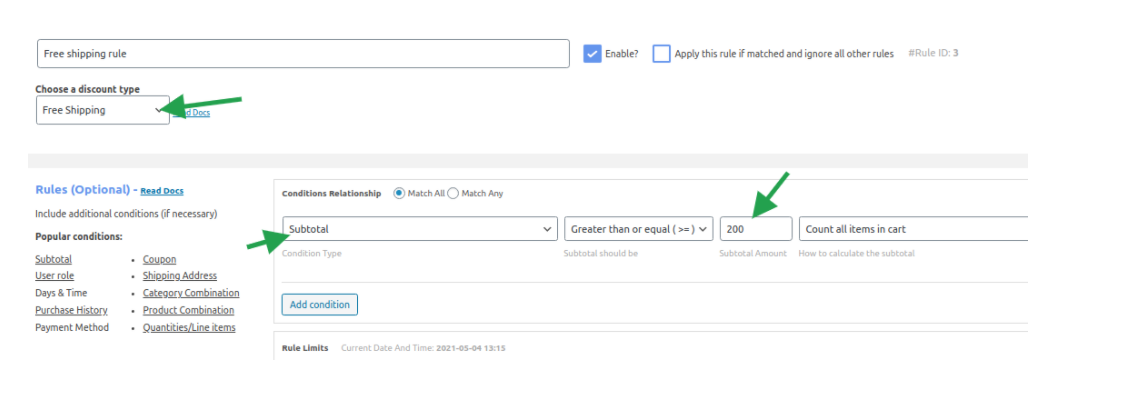
El envío gratuito se aplicará a todo el pedido cuando se verifique la condición.
Cupones de bienvenida
Conseguir que los clientes hagan su primera compra es el mayor desafío al que se enfrentan la mayoría de los comerciantes. Cuando compran su primer artículo, es más probable que hagan las compras siguientes y más grandes. Así que te gusta dar lo mejor de ti.
Un método fabuloso para atraer a los clientes a hacer esa primera compra es ofrecerles un cupón de "bienvenida".
Explorémoslo con un escenario:
Descuento de primer pedido de $10
Comience ingresando el nombre de la regla como Cupón de bienvenida y configurando el Tipo de descuento en Ajuste del carrito.
En la sección Filtro, elija Todos los productos de la lista desplegable.
En la sección de descuento,
Establecer el tipo de descuento como descuento fijo
Establezca el valor en 10 y cree una etiqueta de descuento para él.
En la sección de Reglas,
Seleccione Tipo de condiciones como Primer pedido y establezca Sí en su contra.
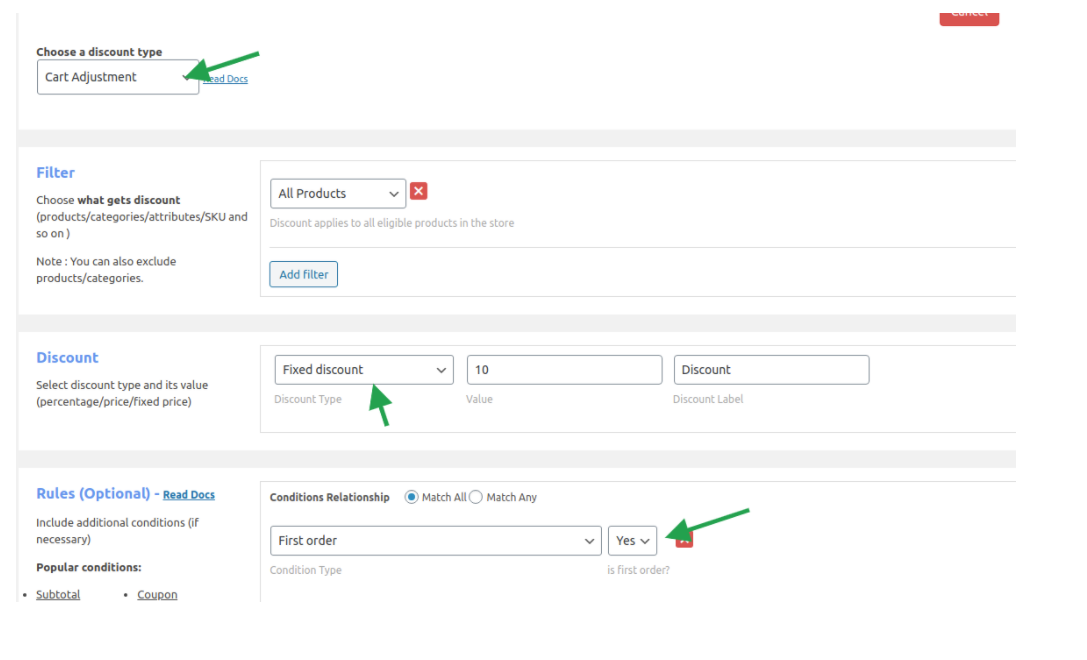
Ahora, el cupón de primer pedido está configurado. Este es un cupón que funciona para la primera compra que un comprador hace con su cuenta. Acondicionado de manera que funcione para clientes que no hayan realizado ninguna transacción antes en tu tienda.
Según el historial de compras
Si desea mostrar gratitud por el monto total de la compra que un cliente ha realizado en su tienda hasta la fecha, esta es adecuada para usted.
En este tipo, puede crear un cupón y condicionarlo especificando el dinero total gastado o el número total de pedidos realizados y verificando el estado del pedido.
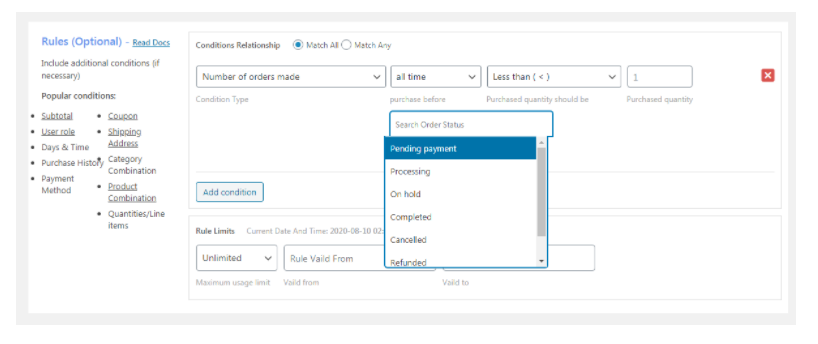
Aquí hay un escenario de ejemplo de cómo configurar la sección Regla para proporcionar un descuento de $ 15 para clientes cuyo valor total de compra es superior a $ 1500.
Según el rol del usuario
Las ofertas basadas en roles de usuario son comunes entre las tiendas en línea. Varios compradores con varios roles como
- Compradores premium
- Suscriptores
- Compradores registrados, y
- Mayoristas
puede obtener ofertas discretas en su tienda si emplea esta regla.
Imaginemos que desea ofrecer una oferta del 20 % en toda la tienda para los suscriptores.
Comience ingresando el nombre de la regla y configurando el Tipo de descuento en Ajuste del producto.

En la sección Filtro, seleccione Todos los productos de la lista desplegable.
En la sección Descuento, establezca el tipo de descuento como Descuento porcentual e ingrese el valor como 20.
En la sección Reglas, establezca el Tipo de condiciones como Rol de usuario y seleccione Suscriptor en el rol de usuario.
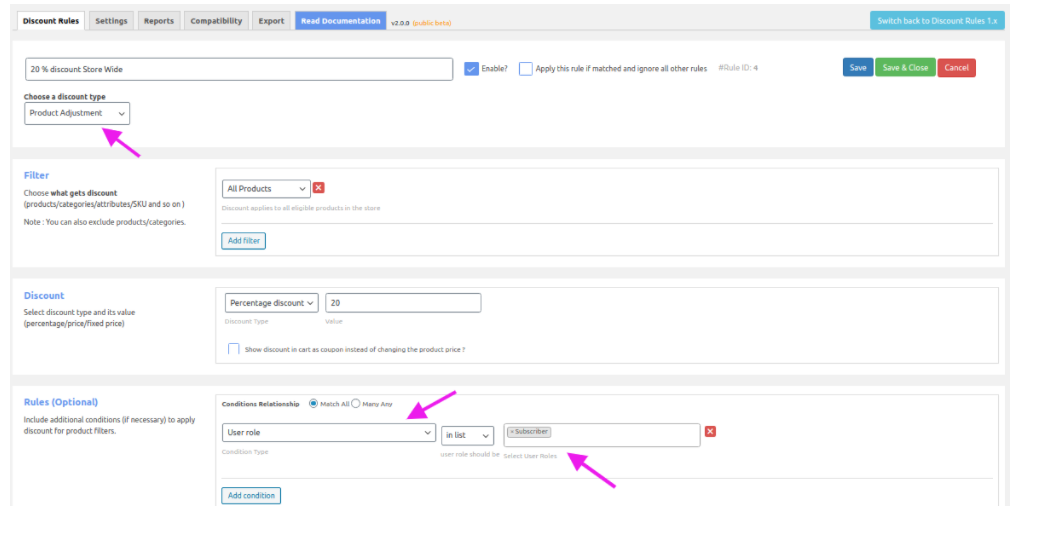
Este cupón avanzado se puede generar tanto a nivel de carrito como a nivel de producto. También puede crear este cupón avanzado para sus minoristas y mayoristas seleccionando el rol de usuario respectivo.
Descuentos por cantidad a granel
El descuento por volumen es un enfoque para ofrecer ofertas a los compradores que compran al por mayor en su tienda WooCommerce. Se puede proporcionar tanto a nivel de producto como de carrito.
Los descuentos por volumen de Store Wide son un descuento de WooCommerce por cantidad. Estos entran en juego cuando aplica la regla para todos los artículos en su tienda en línea.
Comience ingresando el nombre de la regla y eligiendo el Tipo de descuento como Descuento por volumen.
En la sección Filtro, seleccione Todos los productos de la lista desplegable.
En la sección de Descuentos,
Configure descuentos por volumen proporcionando la cantidad mínima y máxima
Establezca el Tipo de descuento como un Porcentaje de descuento y proporcione el valor de Descuento.
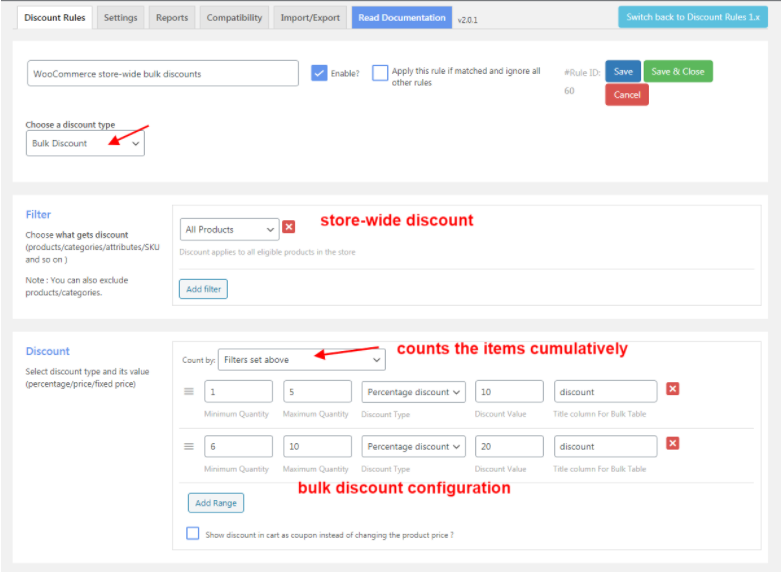
Se puede crear cualquier número de niveles de descuento. Puede establecer la cantidad de cupones que se crearán y agregarlos a su tienda o enviarlos por correo electrónico a sus compradores.
Con la creación masiva de cupones, su empresa ahora puede expandir los cupones e instar a los compradores a comprar más.
Descuentos BOGO
Los BOGO son una de las estrategias de marketing convincentes para atraer compradores.
Comprar X Obtener X
Esta oferta deberá generarse únicamente cuando el mismo producto deba ser entregado gratuitamente. Esto significa que cuando se agrega al carrito un producto X de una categoría, se agregará otra cantidad del producto X como gratis.
Así es como puede configurar la regla Compre X Obtenga X,
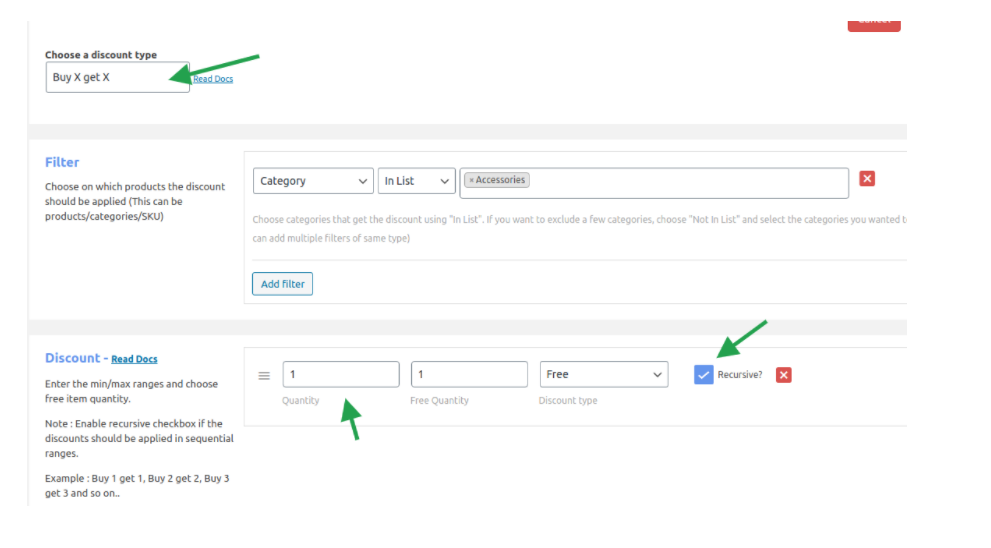
Comience proporcionando un nombre de regla.
Seleccione el Tipo de descuento como Compre X Obtenga X de la lista desplegable.
En la sección Filtro, seleccione Categoría de la lista desplegable y seleccione la categoría preferida. Por ejemplo, Accesorios.
En la sección Descuento, establezca la Cantidad, la Cantidad gratuita y el Tipo de descuento como Gratis.
Habilite la casilla de verificación recursiva, ya que garantiza las cantidades gratuitas adicionales para la cantidad adicional comprada como Compre 3 y Obtenga 3, Compre 4 y Obtenga 4, etc.
Compre X Obtenga Y
Este descuento BOGO es para diferentes productos.
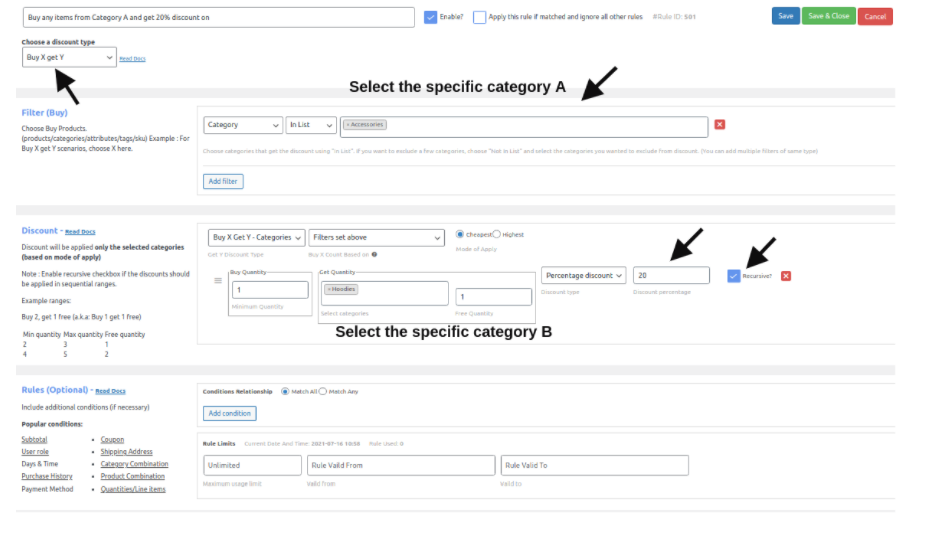
Comience ingresando el nombre de la regla.
Seleccione el Tipo de descuento como Compre X Obtenga Y de la lista desplegable.
En la sección Filtro, seleccione Categoría en el cuadro de lista desplegable y seleccione la categoría preferida. La categoría seleccionada en la captura de pantalla es Accesorios.
En la sección Descuento, seleccione el Tipo de descuento como Comprar X Obtener Y - Categorías.
En la subdivisión Obtener cantidad, elija la categoría B específica en la que se aplicará el descuento. Además, establezca el valor del porcentaje de descuento.
Active la casilla de verificación recursiva ya que los descuentos aumentarán con el aumento de la cantidad comprada.
Por ejemplo,
Compre 2 y obtenga un 10% de descuento en 2 productos de la categoría B Compre 3 y obtenga un 20% de descuento en 3 productos de la categoría B
Según la cantidad del carrito y el subtotal del pedido
La cantidad del carrito se refiere al número de artículos presentes en el carrito del comprador. También es posible agregar el número de cada artículo en línea en el carrito. Ambos casos son factibles en las Reglas de descuento de WooCommerce.
Así es como debe configurar la sección Reglas,
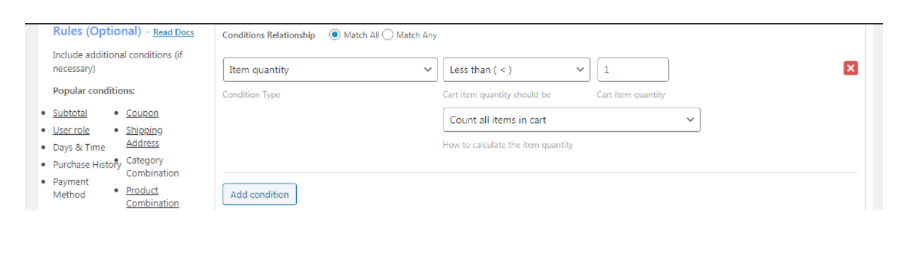
Establezca el tipo de condición en Cantidad de artículo, elija el recuento de artículos de línea como menor que el valor, ingrese el recuento de artículos de línea y deje que la regla cuente todos los artículos en el carrito.
Configure como se indica a continuación para la cantidad de elementos de línea.
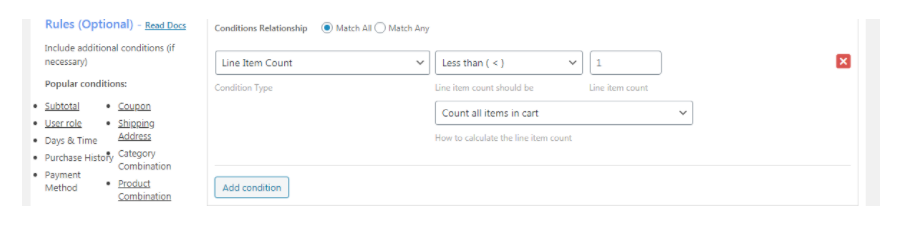
Para hacerlo, configure el Tipo de condición como Recuento de elementos de línea en la sección Reglas.
También puede configurar descuentos basados en subtotales para los clientes. Se realiza condicionando en base al importe total que el cliente ha gastado en tu tienda.
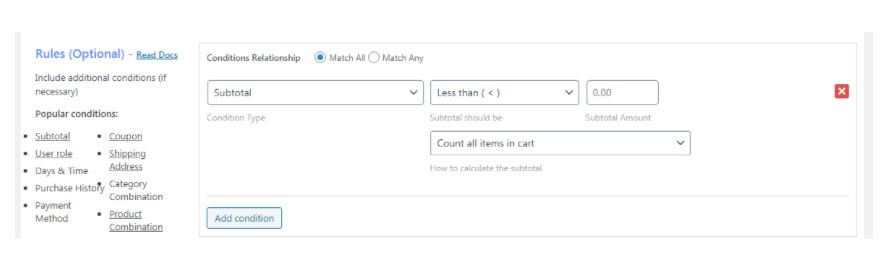
En la sección Reglas, establezca el Tipo de condición como Subtotal y elija el valor mayor o menor según sus preferencias.
Por ejemplo, puede crear un descuento: 15% de descuento en todos los pedidos superiores a $1000.
Cree tantas condiciones por regla como necesite. Pero la tasa de descuento es la misma. No puede aplicar una tasa de descuento para una condición y otra tasa de descuento para otra condición.
Si desea tener diferentes valores de descuento, debe crear una regla de descuento separada.
Cree una regla de descuento separada seleccionando el tipo de descuento adecuado, proporcionando el valor de descuento y guardando la regla.
La regla está configurada y se empleará en su tienda en línea sin superponerse con las otras reglas de descuento.
Técnicas para utilizar los Descuentos Avanzados
Debe elaborar una estrategia: un momento, una ocasión y un tipo de cupones en particular para utilizar los descuentos anticipados. De esta manera, puede adquirir la mayor cantidad de fidelización de clientes y ofertas.
Mejora tus conversiones en vacaciones
Una de las maneras extraordinarias de adquirir compradores son las vacaciones. Y, ¿qué es mejor que ofrecerles ofertas y cupones en su tienda en línea?
Puede establecer un límite de tiempo para los cupones para alentar a sus clientes a realizar la compra de inmediato. Junto con su compra, ofrece a tus clientes cheques regalo para que sus vacaciones sean aún más perfectas.
Borrar existencias
Un método increíble para que los dueños de negocios liquiden existencias pasadas y presenten nuevos artículos son los cupones.
Puede ofrecer cupones avanzados de WooCommerce, con un obsequio de productos. En consecuencia, esto agregará un producto cuando se aplique un cupón. Junto con la liquidación de existencias, también ayuda a aumentar la lealtad del consumidor.
personalización
Las increíbles opciones de personalización vienen junto con los descuentos avanzados de WooCommerce. Se componen de formatos prediseñados que puedes utilizar para realizar tus cupones.
Además, obtenga control sobre cómo los compradores canjean sus cupones.
Puede modificar todo, desde la fecha de validez del cupón, la paleta de colores de la plantilla hasta el tipo de artículo para que coincida con la imagen de su marca.
Numerosos cupones en un solo artículo
También puede ofrecer a sus clientes otros cupones en un solo artículo temporalmente para aumentar el deseo y atraerlos para que realicen la compra.
Condiciones de cupón avanzadas
Con este complemento, puede utilizar restricciones avanzadas para hacer cupones según sus reglas y limitaciones.
Por ejemplo, puede limitar la utilización de cupones según:
- El tipo de método de pago
- Elementos elegidos
- Categorías de productos utilizadas
- Roles del usuario
- Límite de gasto mínimo
- Método de entrega
- Fecha de caducidad, y mucho más.
Esta parte le permite crear cupones atractivos en lugar de los cupones regulares del carrito y la página de pago creados por WooCommerce y atraer a más compradores.
Cupones de URL
El cupón de URL le permite crear un código de cupón explícito relacionado con una URL en particular. Curiosamente, los clientes no tienen que duplicar el código de cupón.
Cada vez que los compradores visiten la URL, serán redirigidos automáticamente a la página de cupones. Esto es ventajoso porque dirige el tráfico a su sitio, además de aumentar los ingresos.
Para resumir
Se puede hacer que los invitados visiten el sitio utilizando cupones estándar. Sin embargo, para aumentar el ritmo de conversión y adelantarse a los competidores, utilice ofertas avanzadas.
Las reglas de descuento para WooCommerce - PRO simplifican la configuración de cupones avanzados y le permiten dirigirse a compradores explícitos con ofertas personalizadas. Vale la pena centrarse en ofertas avanzadas con el complemento Reglas de descuento, y puede crear cupones avanzados para artículos o categorías explícitos utilizando una amplia gama de actividades.
Con la capacidad de agregar fechas válidas y crear códigos de cupones automáticos, puede tener una técnica de cupones convincente y productiva. Puede aplicar rápidamente muchas condiciones en un solo cupón, generando innumerables posibles compradores.
Si no está utilizando cupones avanzados, está ignorando una increíble oportunidad de expandir sus ofertas e impulsar la confiabilidad del consumidor.
